FTP im Windows Explorer
Viele von euch verwenden wahrscheinlich einen FTP Programm. Doch Wenn man mal schnell etwas von seinem oder auf seinen Server kopieren möchte, geht das auch ganz einfach über den Windows Explorer. Wie man diesen FTP Account im Windows Explorer einrichtet im folgenden Artikel.
- Zuerst sucht man sich seine FTP Daten wie Host, Adresse und Passwort raus.
- Als nächstes öffnet man den Windows Explorer und klickt mit der rechten Maustaste auf “Netzwerk”.
- Nun wählt man “Netzlaufwerk verbinden…”
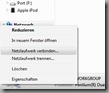
-
Jetzt klickt man auf “Verbindung mit einer Website herstellen, auf der Sie Dokumente und Bilder speichern können”.
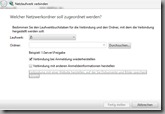
-
Es öffnet sich ein neues Fenster. Hier klickt man zuerst auf Weiter und anschließend auf “Eine benutzerdefinierte Netzwerkadresse auswählen”.
-
Weiter geht es mit der Internet- und Netzwerkadresse. Für FTP gibt man hier z.B.: ftp://ftp.microsoft.com.
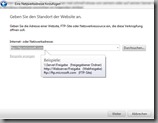
-
Jetzt kann man wählen ob man sich anonym anmelden möchte. Diesen hacken kann man getrost gesetzt lassen.
-
Als nächstes muss man einen Namen für die Verbindung angeben. Anschließend ist die Verbindung schon fast fertiggestellt.
-
Um sich letzten Endes anmelden zu können, klickt man rechts in das leere Fenster und wählt “Anmelden als…”.
-
Zuletzt füllt man die Anmeldung aus und kann schon auf den Server zugreifen.
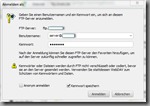
Das war’s schon! Jetzt kann man schnell auf den Server zugreifen. Allerdings kann diese Lösung nicht für alle Situationen einsetzen.